mirror of
https://github.com/LCTT/TranslateProject.git
synced 2025-01-04 22:00:34 +08:00
169 lines
5.3 KiB
Markdown
169 lines
5.3 KiB
Markdown
|
|
如何在 Linux 中快速地通过 HTTP 访问文件和文件夹
|
|||
|
|
======
|
|||
|
|
|
|||
|
|

|
|||
|
|
|
|||
|
|
今天,我有很多方法来通过网络浏览器为局域网中的其他系统提供单个文件或整个目录访问。我在我的 Ubuntu 测试机上测试了这些方法,它们和下面描述的那样运行正常。如果你想知道如何在类 Unix 操作系统中通过 HTTP 轻松快速地访问文件和文件夹,以下方法之一肯定会有所帮助。
|
|||
|
|
|
|||
|
|
### 在 Linux 中通过 HTTP 访问文件和文件夹
|
|||
|
|
|
|||
|
|
**免责声明:**此处给出的所有方法适用于安全的局域网。由于这些方法没有任何安全机制,因此**不建议在生产环境中使用它们**。你注意了!
|
|||
|
|
|
|||
|
|
#### 方法 1 - 使用 simpleHTTPserver(Python)
|
|||
|
|
|
|||
|
|
我们写了一篇简要的指南来设置一个简单的 http 服务器,以便在以下链接中即时共享文件和目录。如果你有一个安装了 Python 的系统,这个方法非常方便。
|
|||
|
|
|
|||
|
|
#### 方法 2 - 使用 Quickserve(Python)
|
|||
|
|
|
|||
|
|
此方法针对 Arch Linux 及其衍生版。有关详细信息,请查看下面的链接。
|
|||
|
|
|
|||
|
|
#### 方法 3 - 使用 Ruby
|
|||
|
|
|
|||
|
|
在此方法中,我们使用 Ruby 在类 Unix 系统中通过 HTTP 提供文件和文件夹访问。按照以下链接中的说明安装 Ruby 和 Rails。
|
|||
|
|
|
|||
|
|
安装 Ruby 后,进入要通过网络共享的目录,例如 ostechnix:
|
|||
|
|
```
|
|||
|
|
$ cd ostechnix
|
|||
|
|
|
|||
|
|
```
|
|||
|
|
|
|||
|
|
并运行以下命令:
|
|||
|
|
```
|
|||
|
|
$ ruby -run -ehttpd . -p8000
|
|||
|
|
[2018-08-10 16:02:55] INFO WEBrick 1.4.2
|
|||
|
|
[2018-08-10 16:02:55] INFO ruby 2.5.1 (2018-03-29) [x86_64-linux]
|
|||
|
|
[2018-08-10 16:02:55] INFO WEBrick::HTTPServer#start: pid=5859 port=8000
|
|||
|
|
|
|||
|
|
```
|
|||
|
|
|
|||
|
|
确保在路由器或防火墙中打开端口 8000。如果该端口已被其他一些服务使用,那么请使用不同的端口。
|
|||
|
|
|
|||
|
|
现在你可以使用 URL 从任何远程系统访问此文件夹的内容 - **http:// <ip-address>:8000**。
|
|||
|
|
|
|||
|
|
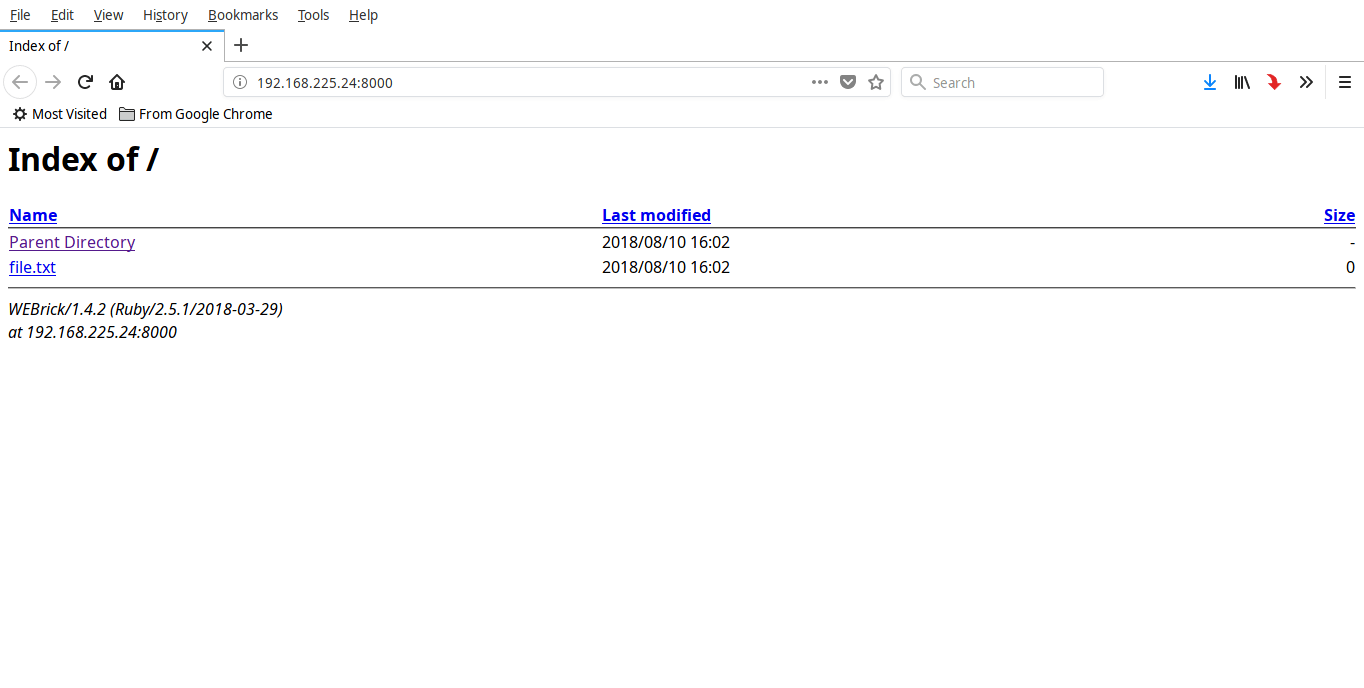
|
|||
|
|
|
|||
|
|
要停止共享,请按 **CTRL+C**。
|
|||
|
|
|
|||
|
|
#### 方法 4 - 使用 Http-server(NodeJS)
|
|||
|
|
|
|||
|
|
[**Http-server**][1] 是一个用 NodeJS 编写的简单的可用于生产的命令行 http-server。它不需要要配置,可用于通过 Web 浏览器即时共享文件和目录。
|
|||
|
|
|
|||
|
|
按如下所述安装 NodeJS。
|
|||
|
|
|
|||
|
|
安装 NodeJS 后,运行以下命令安装 http-server。
|
|||
|
|
```
|
|||
|
|
$ npm install -g http-server
|
|||
|
|
|
|||
|
|
```
|
|||
|
|
|
|||
|
|
现在进入任何目录并通过 HTTP 共享其内容,如下所示。
|
|||
|
|
```
|
|||
|
|
$ cd ostechnix
|
|||
|
|
|
|||
|
|
$ http-server -p 8000
|
|||
|
|
Starting up http-server, serving ./
|
|||
|
|
Available on:
|
|||
|
|
http://127.0.0.1:8000
|
|||
|
|
http://192.168.225.24:8000
|
|||
|
|
http://192.168.225.20:8000
|
|||
|
|
Hit CTRL-C to stop the server
|
|||
|
|
|
|||
|
|
```
|
|||
|
|
|
|||
|
|
现在你可以使用 URL 从任何远程系统访问此文件夹的内容 - **http:// <ip-address>:8000**。
|
|||
|
|
|
|||
|
|

|
|||
|
|
|
|||
|
|
要停止共享,请按 **CTRL+C**。
|
|||
|
|
|
|||
|
|
#### 方法 5 - 使用 Miniserve(Rust)
|
|||
|
|
|
|||
|
|
[**Miniserve**][2] 是另一个命令行程序,它允许你通过 HTTP 快速访问文件。它是一个非常快速,易于使用的跨平台程序,它用 **Rust** 编程语言编写。与上面的程序/方法不同,它提供身份验证支持,因此你可以为共享设置用户名和密码。
|
|||
|
|
|
|||
|
|
按下面的链接在 Linux 系统中安装 Rust。
|
|||
|
|
|
|||
|
|
安装 Rust 后,运行以下命令安装 miniserve:
|
|||
|
|
```
|
|||
|
|
$ cargo install miniserve
|
|||
|
|
|
|||
|
|
```
|
|||
|
|
|
|||
|
|
或者,你可以在[**发布页**][3]下载二进制文件并使其可执行。
|
|||
|
|
```
|
|||
|
|
$ chmod +x miniserve-linux
|
|||
|
|
|
|||
|
|
```
|
|||
|
|
|
|||
|
|
然后,你可以使用命令运行它(假设 miniserve 二进制文件下载到当前的工作目录中):
|
|||
|
|
```
|
|||
|
|
$ ./miniserve-linux <path-to-share>
|
|||
|
|
|
|||
|
|
```
|
|||
|
|
|
|||
|
|
**用法**
|
|||
|
|
|
|||
|
|
要提供目录访问:
|
|||
|
|
```
|
|||
|
|
$ miniserve <path-to-directory>
|
|||
|
|
|
|||
|
|
```
|
|||
|
|
|
|||
|
|
**示例:**
|
|||
|
|
```
|
|||
|
|
$ miniserve /home/sk/ostechnix/
|
|||
|
|
miniserve v0.2.0
|
|||
|
|
Serving path /home/sk/ostechnix at http://[::]:8080, http://localhost:8080
|
|||
|
|
Quit by pressing CTRL-C
|
|||
|
|
|
|||
|
|
```
|
|||
|
|
|
|||
|
|
现在,你可以在本地系统使用 URL – **<http://localhost:8080>** 访问共享,或者在远程系统使用 URL – **http:// <ip-address>:8080** 访问。
|
|||
|
|
|
|||
|
|
要提供单个文件访问:
|
|||
|
|
```
|
|||
|
|
$ miniserve <path-to-file>
|
|||
|
|
|
|||
|
|
```
|
|||
|
|
|
|||
|
|
**示例:**
|
|||
|
|
```
|
|||
|
|
$ miniserve ostechnix/file.txt
|
|||
|
|
|
|||
|
|
```
|
|||
|
|
|
|||
|
|
带用户名和密码提供文件/文件夹访问:
|
|||
|
|
```
|
|||
|
|
$ miniserve --auth joe:123 <path-to-share>
|
|||
|
|
|
|||
|
|
```
|
|||
|
|
|
|||
|
|
绑定到多个接口:
|
|||
|
|
```
|
|||
|
|
$ miniserve -i 192.168.225.1 -i 10.10.0.1 -i ::1 -- <path-to-share>
|
|||
|
|
|
|||
|
|
```
|
|||
|
|
|
|||
|
|
如你所见,我只给出了 5 种方法。但是,本指南末尾附带的链接中还提供了几种方法。也去测试一下它们。此外,收藏并时不时重新访问它来检查将来是否有新的方法。
|
|||
|
|
|
|||
|
|
今天就是这些。希望这篇文章有用。还有更多的好东西。敬请期待!
|
|||
|
|
|
|||
|
|
干杯!
|
|||
|
|
|
|||
|
|
|
|||
|
|
|
|||
|
|
--------------------------------------------------------------------------------
|
|||
|
|
|
|||
|
|
via: https://www.ostechnix.com/how-to-quickly-serve-files-and-folders-over-http-in-linux/
|
|||
|
|
|
|||
|
|
作者:[SK][a]
|
|||
|
|
选题:[lujun9972](https://github.com/lujun9972)
|
|||
|
|
译者:[geekpi](https://github.com/geekpi)
|
|||
|
|
校对:[校对者ID](https://github.com/校对者ID)
|
|||
|
|
|
|||
|
|
本文由 [LCTT](https://github.com/LCTT/TranslateProject) 原创编译,[Linux中国](https://linux.cn/) 荣誉推出
|
|||
|
|
|
|||
|
|
[a]:https://www.ostechnix.com/author/sk/
|
|||
|
|
[1]:https://www.npmjs.com/package/http-server
|
|||
|
|
[2]:https://github.com/svenstaro/miniserve
|
|||
|
|
[3]:https://github.com/svenstaro/miniserve/releases
|